Отмена или удаление запланированных задач в Windows 7
Microsoft Windows Windows 8 Windows 7 / / March 19, 2020
Последнее обновление

Ранее на этой неделе я показал вам, как создавать напоминания без Outlook, используя Task Scheduler в Windows. Будут времена, когда вам больше не нужно напоминание или другие запланированные задачи для запуска.
Ранее на этой неделе я показал вам, как создавать напоминания без Outlook с помощью планировщика заданий в Windows. Будут времена, когда вам больше не нужно напоминание или другие запланированные задачи для запуска. Вот как их отключить или удалить.
Примечание. Планировщик задач - это функция в XP, Vista, Windows 7 и Windows 8.
Нажмите Пуск и тип:Диспетчер задач в поле поиска и нажмите Enter.
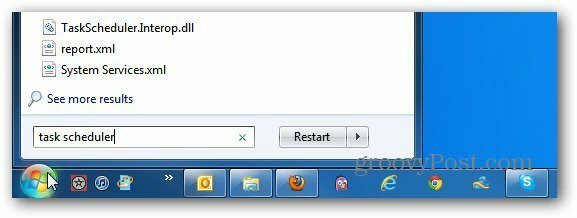
Планировщик задач открывается. Разверните Активные задачи, чтобы увидеть список всего, что планируется запустить.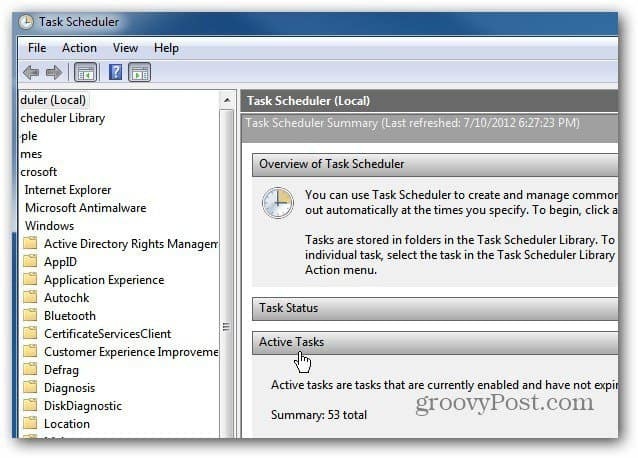
Теперь прокрутите список и найдите задачу, которую вы больше не хотите запускать, и дважды щелкните по ней. Например, здесь я отменяю Задание очистки диска, которое я создал.
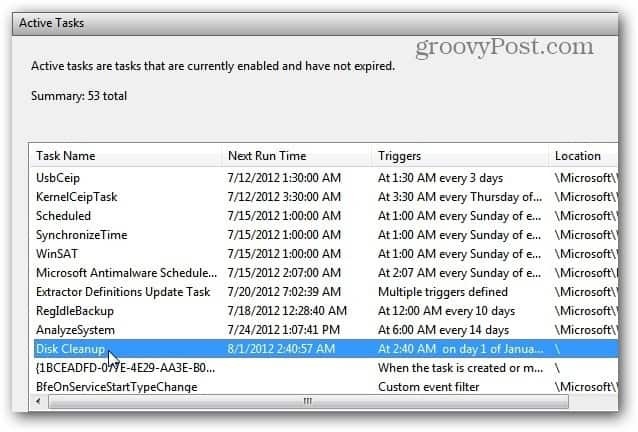
Далее откроется библиотека планировщика заданий. Если вы хотите только временно остановить его, щелкните правой кнопкой мыши задачу и выберите «Отключить».
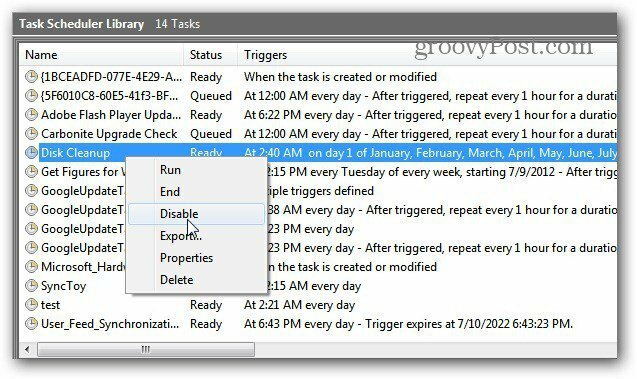
Статус изменится с Готов на Выключен.
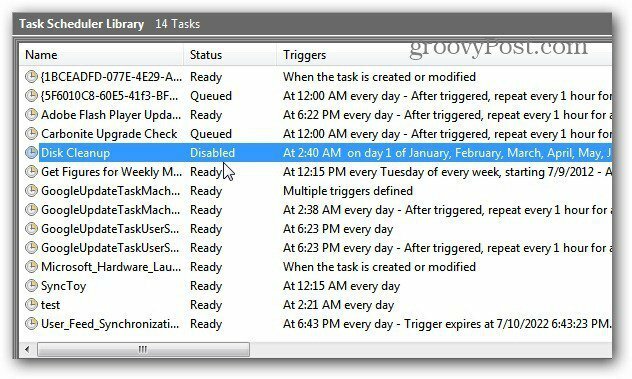
Или, если вы хотите полностью избавиться от задачи, щелкните правой кнопкой мыши и выберите «Удалить». Здесь я удаляю напоминание, которое я настроил.
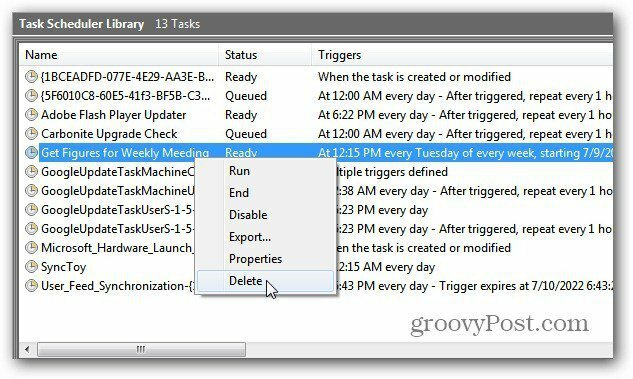
Кроме того, вы можете выделить задачу и щелкнуть значок «Удалить» или «Отключить» на панели «Действия» справа.
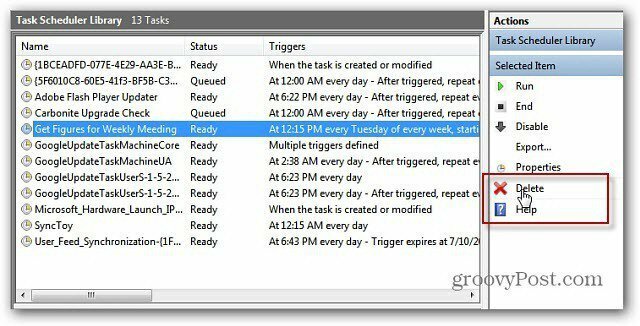
Затем убедитесь, что вы хотите полностью стереть задачу. Нажмите Да.
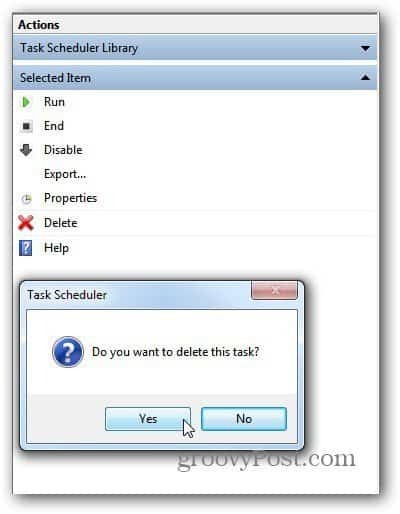
Обязательно удаляйте только те задачи, которые вы создали или которые не хотите запускать. Многие программы добавляют свои действия в библиотеку запланированных задач для проверки обновлений или выполнения других важных действий.
Хороший пример Карбонитная резервная копия... вы не хотите отключать его автоматический запуск.


